У руководителей много дел, и последнее, что им нужно, — это дополнительные инструменты. Узнайте, как управлять 1:1, встречами, документами и задачами в одном месте.
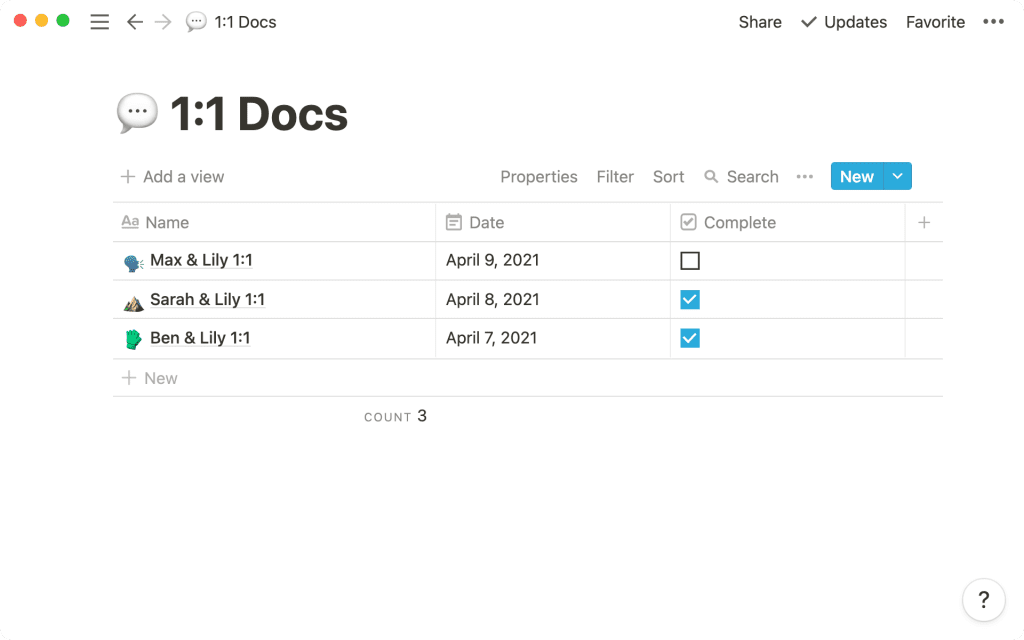
Тарелки менеджеров часто выглядят как на шведском столе — очень полные. Вместо еды — множество видов работ, люди, выполняющие их, и балансировка всех сроков, чтобы все успевать. Это еще сложнее, когда команды используют различные инструменты для выполнения своей работы.
Большинство приложений для управления проектами просто указывают на работу, то есть вы постоянно переключаетесь между различными вкладками и инструментами. Но в Ноушен вы можете объединить управление проектами с самой работой, а также с людьми и коммуникациями для выполнения этой работы.
Мы покажем вам, как настроить систему, чтобы вы и ваша команда тратили меньше времени на поиск информации, а больше времени уделяли важной работе. Вы будете иметь полную информацию о том, что происходит, на какой стадии находятся проекты, а также о текущей нагрузке каждого члена команды.
Управление работой
В первом разделе этого руководства мы рассмотрим некоторые из различных способов использования Ноушен для координации работы вашей команды.
Вики для всей компании и отдельных команд
Время — самый ценный ресурс каждого человека, поэтому настройте свою команду на его рациональное использование. Сделайте информацию легко доступной, чтобы члены команды не копались в устаревшей документации и не мешали коллегам работать, спрашивая, где что лежит.
Создайте домашнюю страницу верхнего уровня, или вики компании, где все сотрудники могут получить доступ к общей информации, такой как политика льгот, миссия, видение и ценности, а также цели компании. С помощью таких элементов, как заголовки, колонки и многое другое, вы можете сделать информацию быстро доступной с первого взгляда.
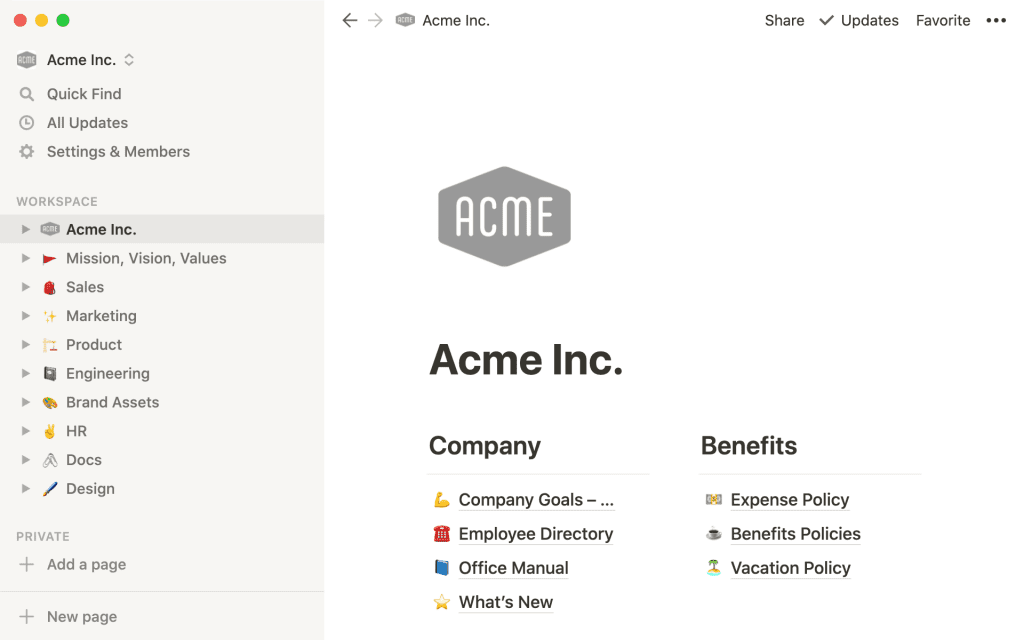
Затем каждый отдел или команда должны иметь свою собственную домашнюю страницу верхнего уровня в боковой панели.
Командные центры важны для поиска и использования информации — это еще больше укрепляет менталитет самообслуживания, когда члены команды могут найти то, что им нужно, без необходимости постоянно спрашивать своего менеджера. Кроме того, это позволяет командам настраивать свои домашние страницы в соответствии с их конкретными потребностями.
Внутри домашней страницы команды будут располагаться важные подстраницы, например, страница, посвященная структуре команды, или база данных всех проектов.
Как менеджер, эта основа создана для того, чтобы расти вместе с вашей командой. По мере создания процессов или добавления новых инструментов эта информация может быть аккуратно организована в вики команды, сочетая гибкость со структурой.
Общекорпоративные базы данных для работы
В базах данных можно хранить любую сложную и разнообразную информацию. Когда определенная информация доступна всей вашей команде, работа становится централизованной, что приводит к меньшей путанице.
Создайте три общекорпоративные базы данных для дорожной карты, документов и заметок о встречах.
Дорожная карта
Дорожная карта вашей компании должна быть доступна всем членам команды, чтобы они могли видеть, что запланировано (и планировать это). Используйте здесь базу данных доски, которая идеально подходит для управления проектами.
Чтобы распределить записи в этой базе данных по категориям, используйте свойства. Их можно настраивать в зависимости от выполняемой работы.
Вот некоторые из них, которые будут полезны:
- Срок — добавьте свойство
Dateи переименуйте его в «Крайний срок», чтобы все знали, когда работа должна быть завершена. - Владелец проекта — свойство
Personпозволяет вам отмечать других людей в рабочей области, вводя@, за которым следует их имя. Вы можете назвать это свойство «Владелец проекта», чтобы отметить человека, ответственного за проект. - Статус — вы можете назначать статусы проектам, используя свойство
Selectи создавая различные метки, такие как «В процессе», «На рассмотрении» и «Готово».
Каждая запись в вашей дорожной карте открывается как страница. Таким образом, вся работа по проекту собрана в одном месте, что обеспечивает межфункциональную командную работу, поскольку каждый знает, где получить информацию по конкретному проекту.
Организуя работу на доске, менеджеры получают возможность на высоком уровне взглянуть на всю работу, которую выполняют их команды.
Вы можете создавать различные представления в своей базе данных, что позволит вам видеть одну и ту же информацию по-разному. Чтобы создать альтернативное представление базы данных, перейдите в раскрывающийся список Views (Представления) слева. Нажмите Add a view, выберите нужный вам вид базы данных, переименуйте его и нажмите Create.
Вы можете настроить его еще больше, и вот некоторые виды, которые могут быть полезны для вашей дорожной карты:
- Доска по статусу — представление доски позволяет сгруппировать все записи по статусу, чтобы вы могли видеть статусы проектов и легко перетаскивать проекты с одного этапа на другой. Чтобы сгруппировать доски по статусам, перейдите в
Group byи выберитеStatus. - Совет по лицам — группировка проектов по ответственным лицам позволит вам быстро увидеть объем работы каждого члена команды. В выпадающем списке
Group byвыберитеProject owner. У каждого человека будет своя колонка на доске, а под ней появятся карточки проектов. - Календарь — представление календаря позволяет видеть все проекты по срокам их выполнения, так как элементы появляются в тот день, когда они должны быть выполнены.
- Временная шкала — временная шкала организует проекты в хронологическом порядке, позволяя просматривать временной промежуток каждого проекта. Чтобы представление временной шкалы работало хорошо, вам понадобятся два свойства даты, для даты начала и окончания каждого проекта.
Документы
Вам также понадобится место для хранения документации.
База данных документов дает вашей команде возможность найти любые документы, которые могут понадобиться для выполнения работы, от обновленных процессов до технических заданий.
Ваша база данных документов может быть табличной или списковой, и следующие свойства будут полезны:
- Время последнего редактирования — позволяет увидеть последние обновления документа, чтобы можно было отслеживать прогресс.
- Тип документа — добавьте свойство
Selectи создайте теги для различных типов создаваемых документов (техническая спецификация, обзор архитектуры и т.д.). - Статус — чтобы присвоить статус документам, используйте другое свойство
Select. Вы можете пометить документы какIn progress,For reviewи т.д. - Рецензенты — с помощью свойства
Personотметьте всех, кому необходимо просмотреть документ. - Приоритет — назначьте уровень приоритета с помощью свойства
Select. Это пригодится позже, если вы захотите расположить документы в порядке приоритета.
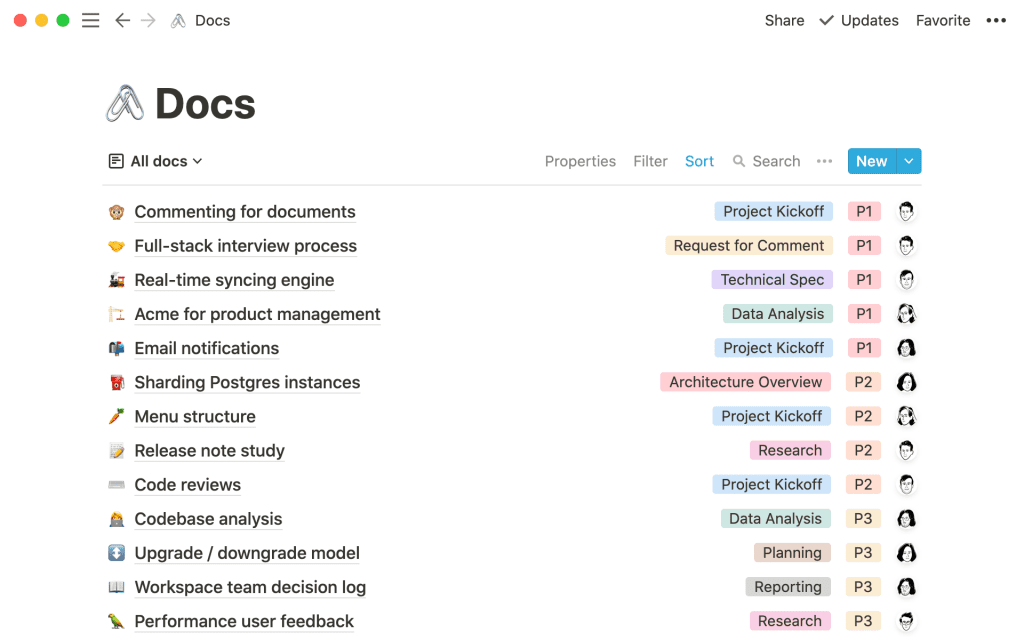
Несколько различных представлений, которые можно использовать для базы данных документов:
- Текущие — фильтрованное представление, показывающее документы с пометкой «В работе» или относящиеся к текущему проекту.
- Тип документа — создайте представления для различных типов документов, например, представление для всех проектных предложений или исследовательских документов.
- По лицам — вы можете создать представления для каждого члена вашей команды, чтобы они могли видеть все документы, в которых они отмечены.
Заметки о совещаниях
С помощью общей базы данных заметок о совещаниях даже сотрудники, находящиеся в разных часовых поясах, могут предоставлять обновления async и просматривать пункты действий — они являются частью этих совещаний, даже если физически не присутствовали на них.
Некоторые полезные свойства для базы данных заметок совещаний:
- Время создания — используйте свойство
Created time, чтобы вы могли видеть, когда состоялась встреча, и упорядочить список так, чтобы самые последние встречи находились вверху. - Тип собрания — добавьте свойство
Selectи создайте метки для различных типов собраний, например, еженедельной синхронизации или общих собраний. - Участники собрания — свойство
Personпозволит вам отмечать всех людей, которые присутствовали на собрании.
Как и в случае с проектами и документами, вы можете создавать представления на основе свойств вашей базы данных. Например, вы можете создать представление базы данных встреч, которое будет фильтроваться и показывать только те встречи, которые состоялись на этой неделе. После добавления нового представления вы можете нажать на Filter и выбрать, где Meeting date, is within, The past week.
Управление людьми
Другой аспект работы менеджера — надзор за людьми, составляющими вашу команду. Вот некоторые инструменты, которые вы можете использовать для управления людьми в вашей команде.
Поделитесь страницей со всеми своими прямыми подчиненными
Создайте общую страницу для встреч 1:1 между вами и всеми вашими непосредственными подчиненными, которая даст вам обоим место для заметок и подготовки. Это может быть база данных на всю страницу.
Чтобы оптимизировать эти встречи, вы можете создать шаблон, в котором каждому участнику будет предложено представить обновления или обратную связь. Таким образом, вы придадите встрече определенную структуру. А когда вы узнаете лучший способ проведения таких совещаний? Просто обновите шаблон.
В шаблон можно даже включить квартальные цели каждого члена команды. Если у вас есть база данных с целями вашей команды, поместите представление этой базы данных в верхней части заметок о собрании, чтобы еженедельно просматривать их прогресс.
Чтобы создать связанную базу данных, воспользуйтесь командой / и выберите Create linked database. Из выпадающего списка выберите базу данных, с которой вы хотите установить связь. В данном случае это будет база данных, в которую вы вносите все цели вашей команды. Затем примените фильтр, чтобы в этой базе данных отображались только цели, назначенные данному конкретному члену команды.
Апвоты
База данных Upvote дает членам команды возможность высказать свое мнение и позволяет вам учесть соображения вашей команды.
Вы можете использовать эту базу данных для сбора отзывов и предложений перед сессиями вопросов и ответов и общекомандными совещаниями или позволить членам команды голосовать за то, какая функция продукта должна быть следующей в разработке.
Вопросы, набравшие наибольшее количество голосов, получают ответы первыми.
У нас есть полное руководство по созданию и использованию базы данных upvote, которая помогает руководителям убедиться, что члены их команды чувствуют себя причастными к принятию решений в компании.
Шаблоны для закрепления ваших процессов
Создав шаблоны баз данных, вы убедитесь, что все читают по одному сценарию и начинают каждый проект, встречу или документ с одних и тех же критериев. Они особенно полезны для повторяющихся проектов или встреч.
Чтобы создать шаблон базы данных, нажмите на стрелку рядом с надписью New в базе данных и нажмите + New template.
Вы можете создавать шаблоны для работы, которая часто повторяется. Например, в базе данных проектов можно создать шаблон для типов проектов, над которыми часто работает ваша команда (например, спецификация проекта или отчет об ошибке), а в базе данных встреч — шаблоны для встреч, которые проводятся регулярно (например, еженедельная синхронизация или пост-мортем).
В базе данных docs можно создать шаблон для RFC.
Это означает «Запрос на комментарий», и это документ, который приглашает команды присоединиться к обсуждению — отличный способ для менеджеров получить мнение команды о конкретной идее.
Вы можете заполнить свои шаблоны информацией, которая поможет командам быстро приступить к работе, включая заголовки и опорные точки, вопросы и контрольные списки для пунктов действий. Они помогут вашей команде следовать процессам и сократить количество повторяющейся работы.
Связь вашей работы с общей картиной
Теперь, когда у вас есть системы для управления как работой, так и людьми, Ноушен помогает менеджерам связать эту работу воедино, чтобы у них была полная видимость проектов и людей, стоящих за ними.
Реляционные базы данных
Ноушен дает вам возможность связывать базы данных, что позволяет связать крупные проекты с более мелкими задачами, необходимыми для их выполнения.
Например, соединив базу данных проектов с базой данных записей о встречах, вы сможете связать встречи с проектами, к которым они относятся. Когда вы откроете проект, вы получите доступ ко всем записям о встречах, которые ему соответствуют.
Чтобы узнать больше о связывании баз данных, ознакомьтесь с нашим руководством по использованию свойств relation и rollup.
Постановка целей
Членам команды легко потеряться в повседневных делах и упустить из виду, как их работа вписывается в общие цели команды и компании.
Мы разработали систему постановки целей, которая позволяет держать цели в центре внимания, поощряет принятие мер по их достижению и гарантирует, что все видят контекст, в котором они выполняют свою работу.
Передовые методы сотрудничества и коммуникации
В Ноушен всем легко обмениваться информацией и работать вместе, как внутри вашей команды, так и с другими отделами вашей организации.
Вот как мы думаем о лучших способах работы с другими членами команды:
- Используйте свойства персоны — будь то человек, ведущий совещание, или ответственный за завершение проекта, использование свойства персоны создает четкое представление о владельце текущей работы. Это также тот человек, к которому должны обращаться все, у кого есть вопросы по работе.
- Где использовать комментарии — о комментариях можно говорить еще много, но вот как вы можете эффективно их использовать. Для чего-либо конкретного и специфического, комментируйте и отмечайте товарищей по команде в теле страницы. Для высокоуровневых обновлений используйте комментарии к странице (в верхней части страницы), чтобы сообщить, что что-то готово к просмотру или вы завершили обратную связь.
- Создайте группы разрешений — они позволяют легко обмениваться информацией между отделами. Вы можете сделать это для каждой команды в вашей компании. Когда работа будет готова для обмена с командой инженеров или маркетологов, все, что вам нужно сделать, — это поделиться с этой группой, вместо того чтобы перебирать и делиться с отдельными членами этих команд.